1、第一步,单击地址栏右侧三个圆点的按钮

2、第二部,选择“设置”
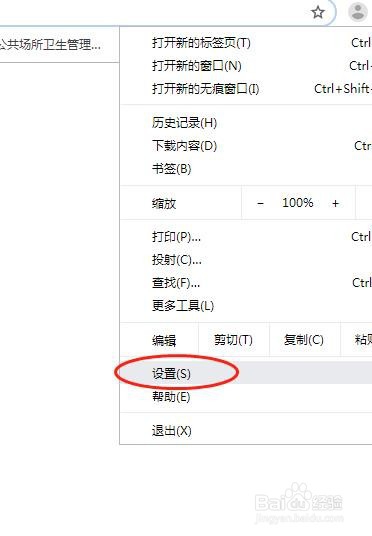
3、第三部,将页面拉到最底部,选择“高级”
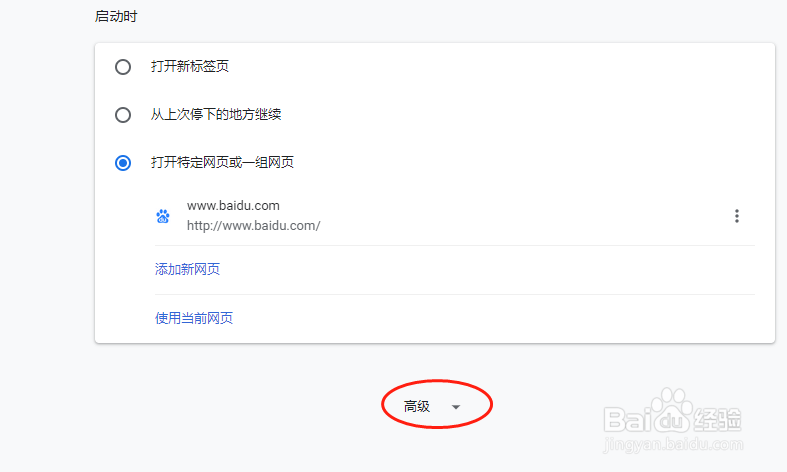
4、第四部,在“隐私设置及安全性”中选择“网站设置”
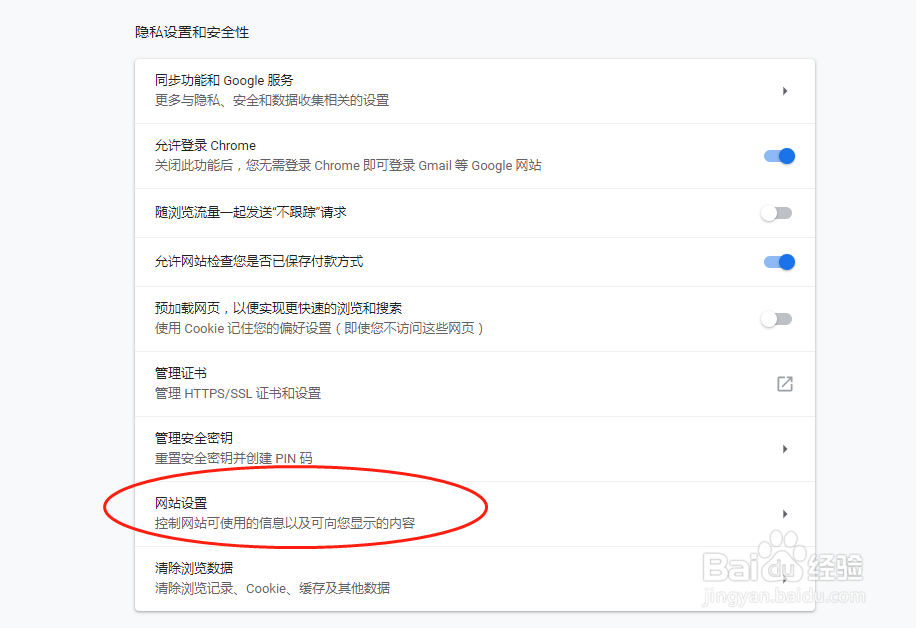
5、第五步,选择“cookie”
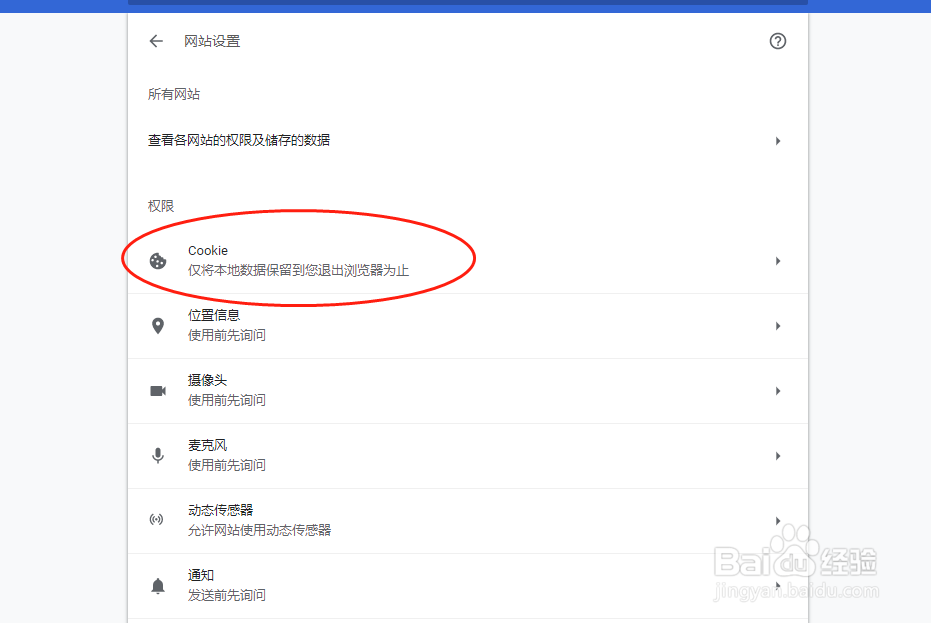
6、第六步,将“仅将本地数据保留到你退出浏览器为止”选项打钩(变成蓝色)
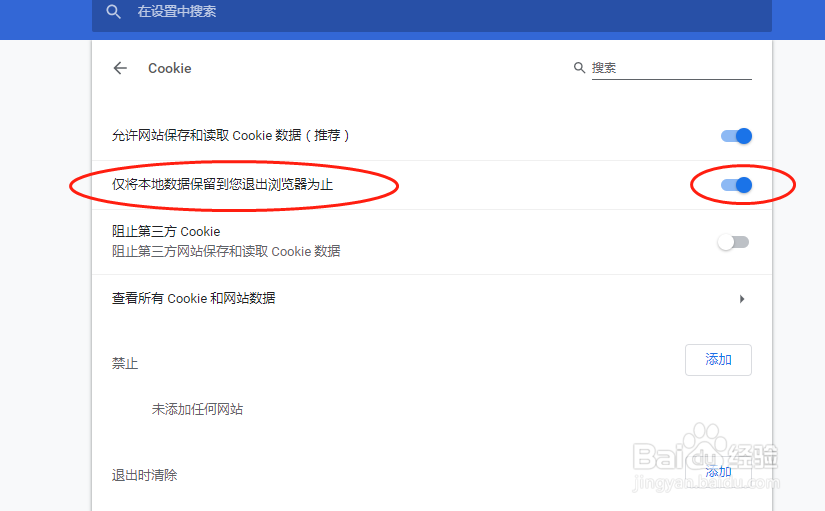
7、这样就完成啦!每次退出浏览器,系统都会直接清除所有登录数据以及缓存,不仅保护隐私,还能节约一大部分内存呢!
1、第一步,单击地址栏右侧三个圆点的按钮

2、第二部,选择“设置”
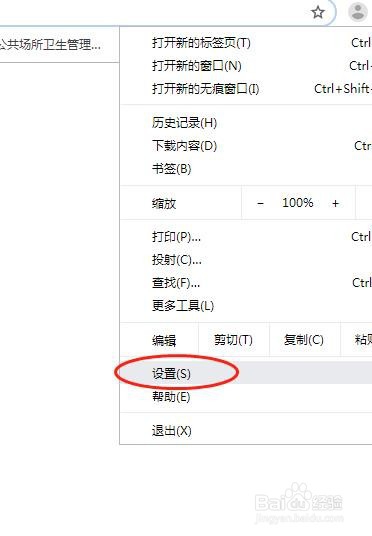
3、第三部,将页面拉到最底部,选择“高级”
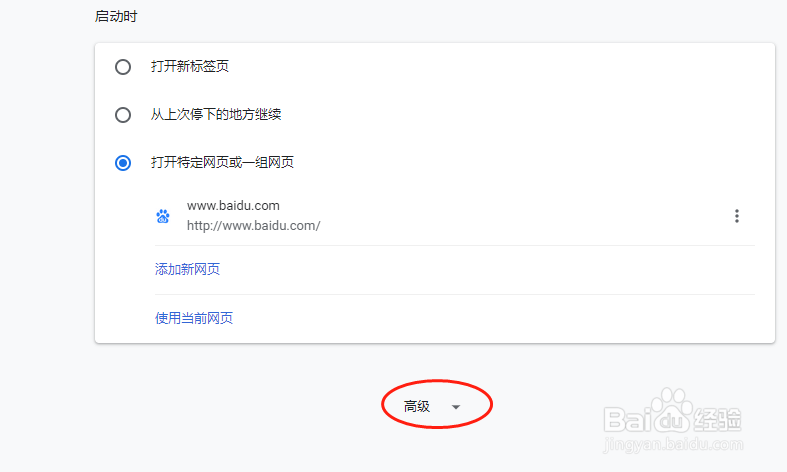
4、第四部,在“隐私设置及安全性”中选择“网站设置”
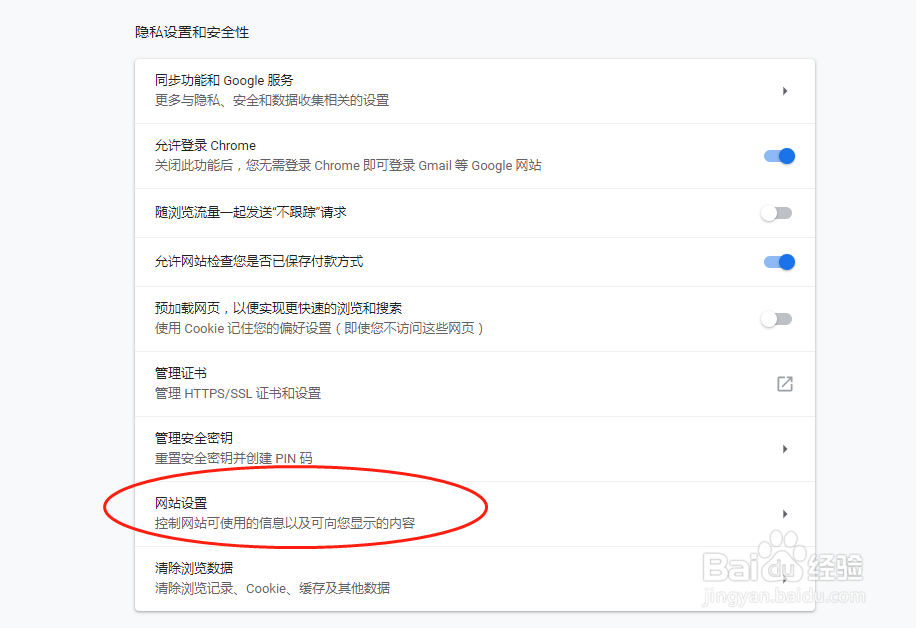
5、第五步,选择“cookie”
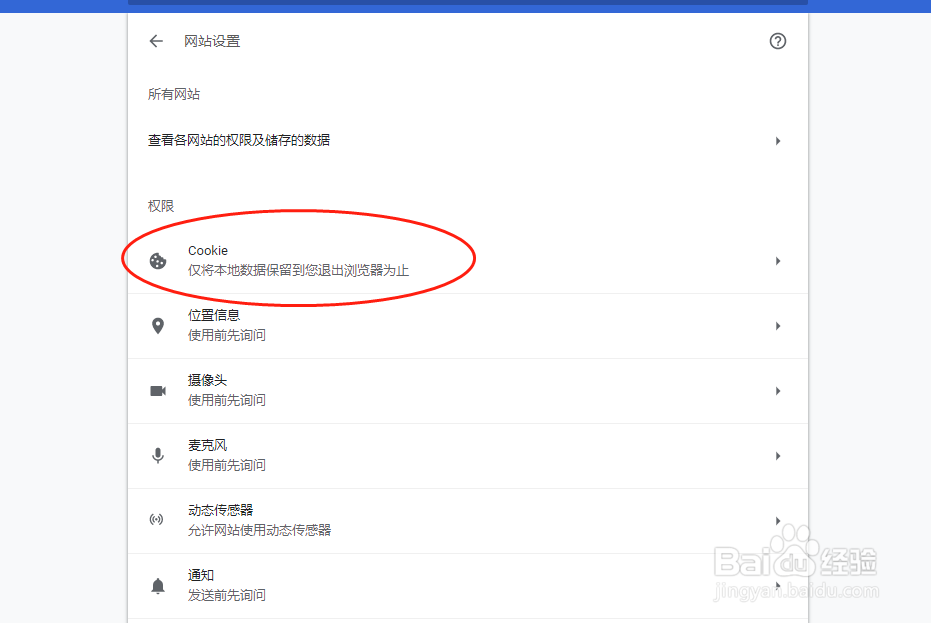
6、第六步,将“仅将本地数据保留到你退出浏览器为止”选项打钩(变成蓝色)
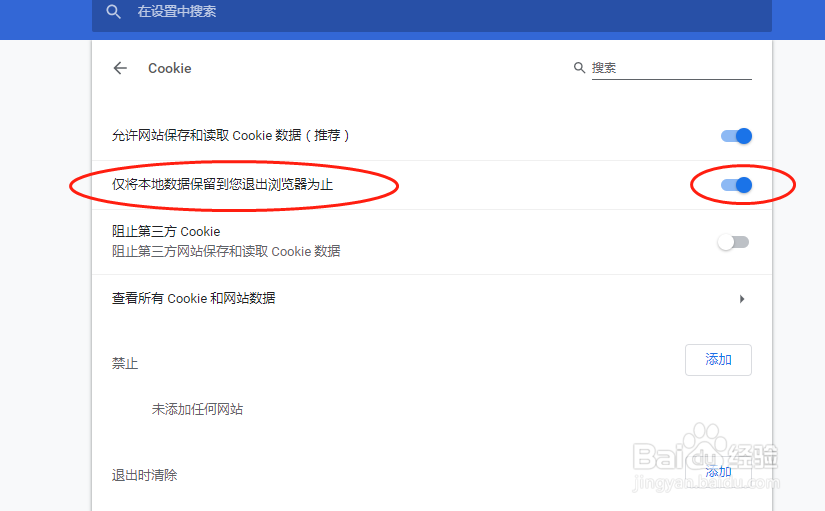
7、这样就完成啦!每次退出浏览器,系统都会直接清除所有登录数据以及缓存,不仅保护隐私,还能节约一大部分内存呢!